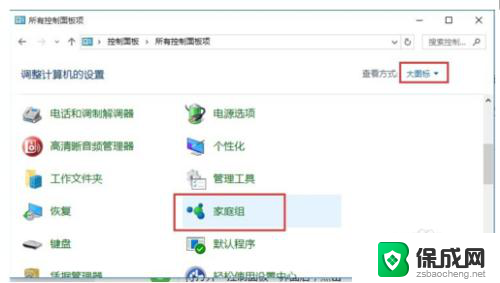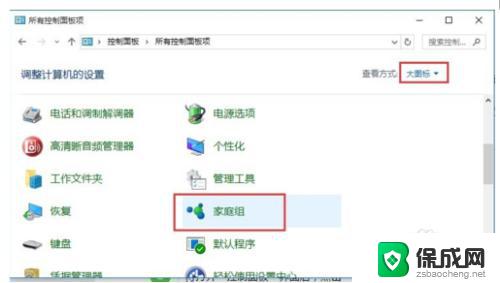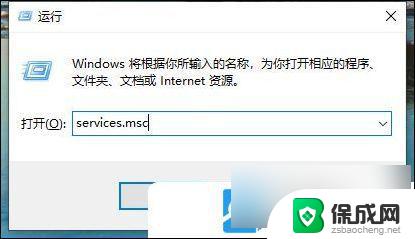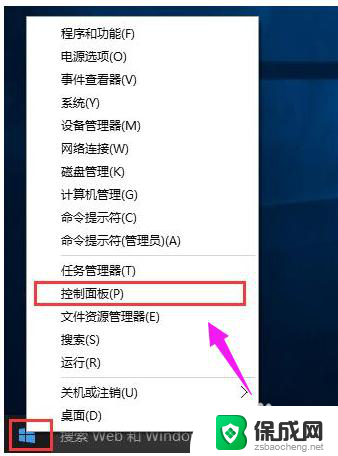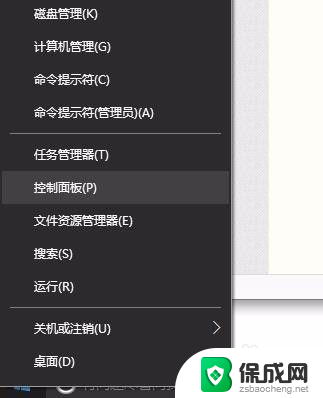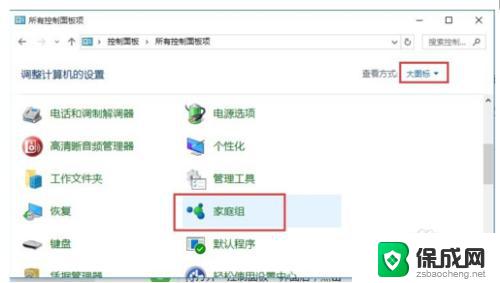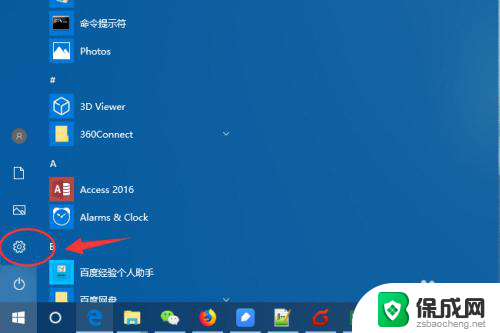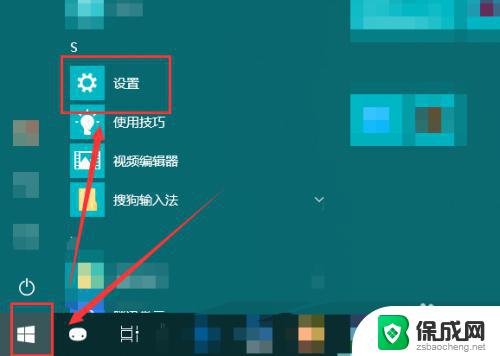win10访问共享打印机 win10共享打印机连接教程
win10访问共享打印机,在现代科技日新月异的时代,电脑已经成为人们生活中必不可少的一部分,而在使用电脑的过程中,打印机也扮演着重要的角色。对于一些用户来说,如何在Windows 10系统中访问共享打印机成为一个困扰。幸运的是有了Win10共享打印机连接教程,我们可以轻松地解决这个问题。本文将介绍如何在Win10系统中访问共享打印机的步骤,让我们一起来了解吧。
操作方法:
1.双击打开桌面的【此电脑】图标

2.点击下图左下角【网络】
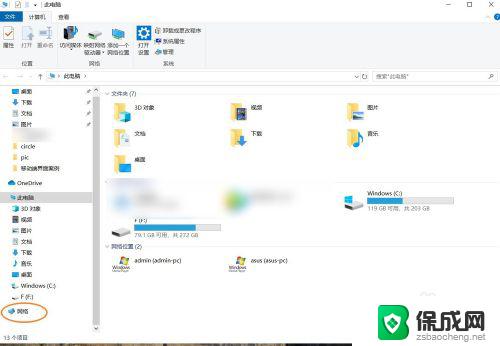
3.点击右上角【添加设备与打印机】
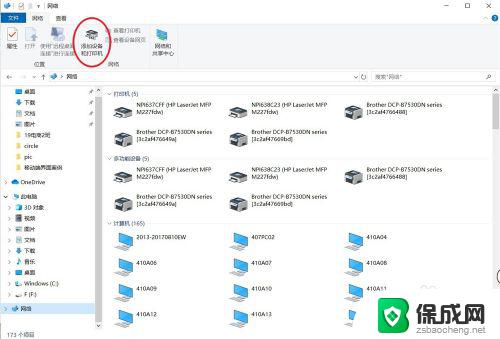
4.点击下图左下角【打印机与扫描仪】,接着在右上角上选择【+打印机或扫描仪】
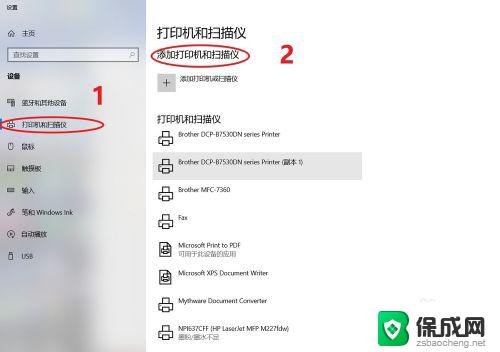
5.如果需要的打印机不在列表上,则点击【我需要的打印机不在列表上】按钮。
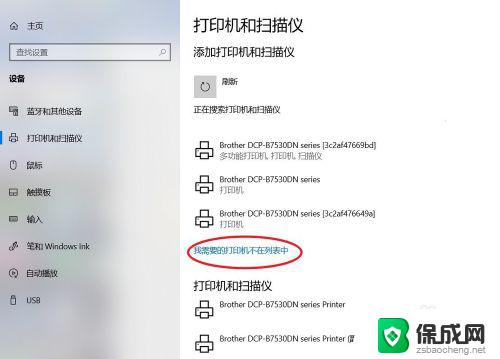
6.选择【按名称选择共享打印机】,接着点击【浏览】
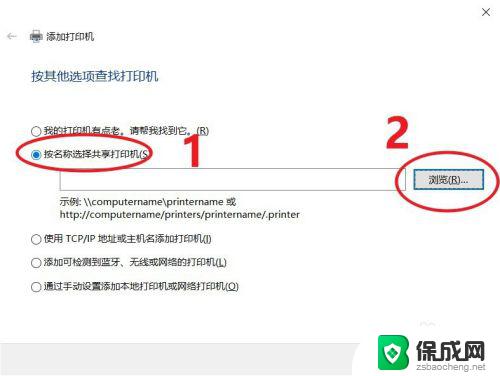
7.在地址栏上“网络”两个字修改为“\\”+共享打印机所在的目录,我这里是\\slb。按下【enter】,即可找到需要打印机,选择当前打印机,点击【选择】

8.单击【下一步】
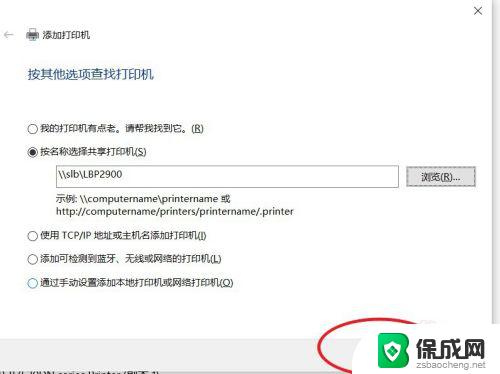
9.单击【下一步】
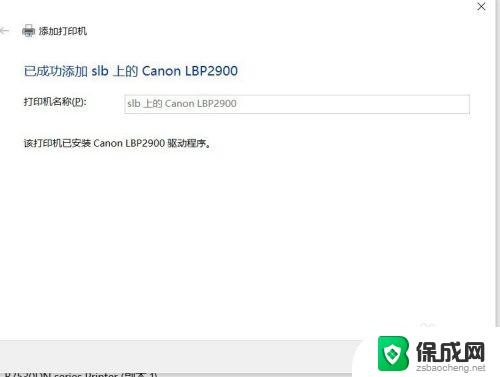
10.最后提示成功添加打印机,如果需要打印测试页,点击【打印测试页】即可。
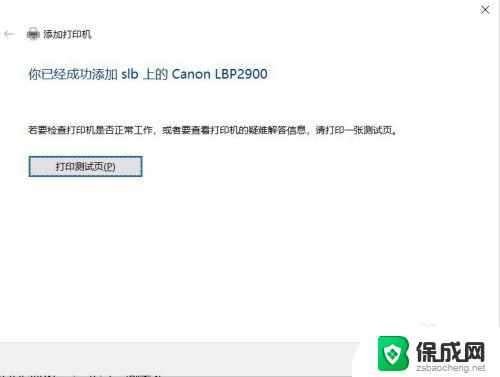
以上就是在Win10访问共享打印机的全部内容,如果您遇到这种情况,可以按照小编的方法来解决,希望能够帮助到大家。